نحوه دانلود و نصب بازی روی Ps4 چگونه است؟

یکی از پرطرفدارترین کنسولهای بازی شرکت سونی، پلی استیشن 4 است. بازیهای مختلفی برای این کنسول، طراحی شده است. این تنوع بازی، صاحبان PS4 را ترغیب میکند که بازیهای بیشتر و جدیدتری را روی کنسول خود نصب کنند. هزینه نصب و تنظیمات بازیها، باعث شده که صاحبان کنسول بازی سونی، به دنبال یادگیری روشهای دانلود و نصب بازی روی پلی استیشن 4 باشند.
روشهای مختلفی برای دانلود و نصب بازی روی PS4 وجود دارد. برخی از این روشها نیاز به داشتن اکانت PSN دارد و در برخی دیگر نیازی به این اکانت نیست. در این مقاله از آچارباز 4 روش کاربردی برای دانلود و نصب بازی روی پلی استیشن 4 را به صورت مرحله به مرحله به شما معرفی میکنیم. پس با ما همراه باشید. همچنین اگر با توضیحات ارائه شده امکان نصب بازی روی ps4 را نداشتید میتوانید از کارشناسان ما کمک بگیرید. کافیست درخواست خود را در قسمت تعمیر پلی استیشن آچارباز ثبت کنید تا کارشناس در کوتاهترین زمان ممکن بازی دلخواه را روی دستگاه شما نصب کند.
1. نصب رایگان بازی روی پلی استیشن 4
برای نصب بازی رایگان روی پلی استیشن 4، ابتدا باید آن را جیلبریک یا کپی خور کنید. پلی استیشنهای ورژن 5.05 و پایینتر این قابلیت را دارند. جیلبریک دستگاه با استفاده از یک نرمافزار انجام میشود، در نتیجه آسیبی به سختافزارهای پلی استیشن وارد نمیشود. باید این نکته را بدانید که بعد از کپی خور کردن دستگاه، دیگر نمیتوانید آن را به حالت قبل برگردانید.

دانلود بازیهای هک شده و کپی خور
بعد از جیلبریک کردن دستگاه، با استفاده از لپتاپ یا کامپیوتر خانگی خود، در گوگل «بازیهای کپی خور PS4» را سرچ کنید. سایتهای مختلفی وجود دارند که بازیهای کپی خور را به صورت رایگان در اختیار شما قرار میدهند. پس از پیدا کردن سایت دلخواه مراحل زیر را برای دانلود و نصب بازی طی کنید:
- بازی دلخواه خود را انتخاب و فایلهای آن را کامل دانلود کنید.
- برای دانلود و نصب بازی روی پلی استیشن 4، فایلها را از حالت فشرده خارج کنید.
- برای انتقال فایل بازی از کامپیوتر به کنسول به یک هارد اکسترنال با فرمت exFAT نیاز دارید. فرمت exFAT هارد اکسترنال به شما اجازه جابهجایی فایلهای حجیم را میدهد.
- بعد از کپی کردن فایل، هارد اکسترنال خود را به کنسول بزنید و آن را روشن کنید.
- از بخش Settings وارد قسمت Debug Settings شوید.
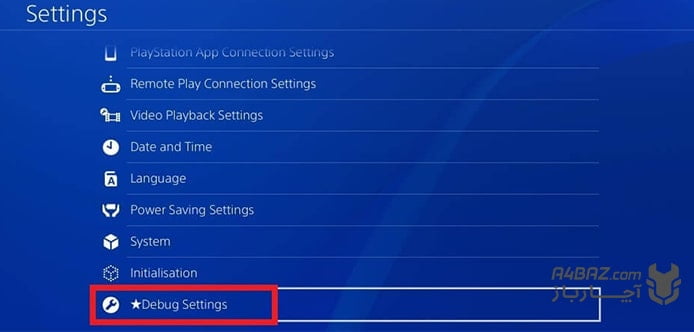
- از این قسمت، گزینه Package Installer را انتخاب کنید تا فایل بازی موجود در هارد اکسترنال را ببینید.
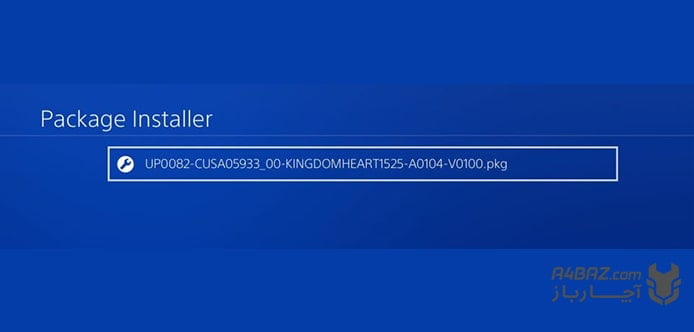
- حالا بازی را نصب کنید.
- بعد از تمام شدن مراحل دانلود و نصب بازی روی پلی استیشن 4، میتوانید آن را در منوی اصلی ببینید.
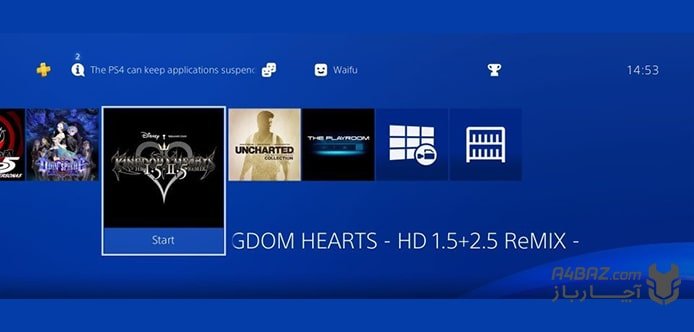
بررسی مزایا و معایب دانلود و نصب بازی روی Ps4 به صورت رایگان
| مزایا | معایب |
| نیازی به پرداخت هزینه برای خرید بازی نیست. نیازی به خرید اکانت PSN نیست. | با جیلبریک شدن PS4 امکان اتصال به اینترنت را نخواهید داشت. گاهی اوقات دستگاه خود به خود خاموش خواهد شد و نیاز است دوباره آن را روشن کنید. جیلبریک قابل برگشت نیست. برای نصب بازیهای جدید باید منتظر منتشر شدن نسخه هک شده آن باشید. تنها کنسولهای ورژن 5.05 و پایینتر قابلیت جیلبریک شدن دارند. |
2. خرید DVD بازی و نصب آن
روش دوم برای دانلود و نصب بازی روی پلی استیشن 4، خرید DVD بازی و نصب آن روی کنسول است. طرفداران PS4 معمولا از این روش استفاده نمیکنند. چون بازیهای موجود در بازار معمولا قدیمی هستند. با معرفی بازیهای جدید هم باید زمان زیادی منتظر بمانند تا DVD آن وارد بازار شود.
بررسی مزایا و معایب نصب بازی با DVD
| مزایا | معایب |
| نیازی به جیلبریک کردن PS4 نیست نیازی به خرید اکانت PSN ندارید | برای نصب بازیهای جدید باید منتظر نسخه DVD آن بمانید. |
3. دانلود و نصب بازی روی Ps4 با اکانت قانونی
در این روش شما نیاز به اکانت PNS پلی استیشن دارید. برای خرید این اکانت باید حساب بانکی بینالمللی داشته باشید. اگر این نوع حساب بانکی را ندارید، میتوانید اکانت پلی استیشن سونی را از سایتهای ایرانی و به صورت قانونی خریداری کنید.
بعد از خرید اکانت PSN سونی و باز کردن آن روی PS4 خود، میتوانید با استفاده از چند راه، دانلود و نصب بازی روی پلی استیشن 4 را انجام دهید. برای باز کردن اکانت PSN ابتدا باید کنسول را به اینترنت وصل کنید.

تنظیمات اتصال به اینترنت کنسول PS4 برای دانلود و نصب بازیها
شما میتوانید کنسول بازی خود را با سیم یا به صورت wireless به مودم وصل کنید.
اتصال با سیم
- ابتدا به قسمت Setting کنسول بروید و مراحل زیر را دنبال کنید:
Network >Setting > Set Up Internet Connection > Set Up Wired LAN
- با انتخاب Set Up Wired LAN گزینه Connect و سپس گزینه Easy را انتخاب کنید.
- در این جا کنسول شما به اینترنت متصل میشود.
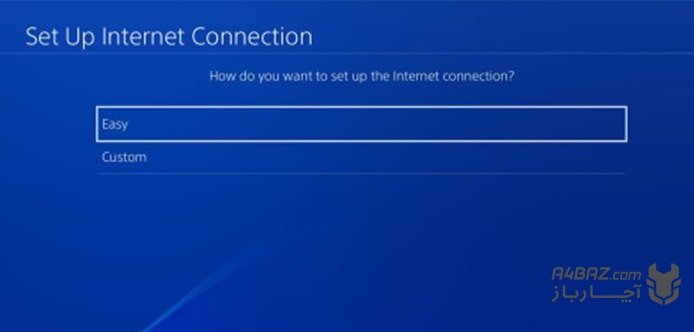
اتصال کنسول به وایفای
- مانند روش قبل به قسمت Setting دستگاه بروید و قسمت Set Up Internet Connection گزینه Use Wifi را انتخاب کنید.
- حالا در لیست باز شده، اسم وایفای خود را انتخاب و پسورد آن را وارد کنید تا PS4 به اینترنت متصل شود.
بعد از اتصال به اینترنت میتوانید یکی از روشهای زیر را برای دانلود و نصب بازی انتخاب کنید.
دانلود و نصب بازیهای رایگان پلی استور برای PS4
برای نصب بازی از طریق پلی استور کافیست اقدامات زیر را انجام دهید:
- وارد کنسول بازی خود شوید و به قسمت Play Store بروید.
- در منوی سمت چپ دو گزینه وجود دارد که با استفاده از آنها میتوانید بازیهای رایگان را دانلود کنید.
- در بخش Free to play پلی استور میتوانید لیست بازیهای رایگان PS4 مشاهده کرده سپس برای دانلود آنها اقدام کنید.
- اگر هیچ از بازیهای بخش قبلی را دوست نداشتید میتوانید دوباره به بخش پلی استور برگردید و به قسمت Demo and Betas بروید. در این قسمت هم لیستی از بازیهای رایگان وجود دارد که میتوانید آنها را دانلود کنید.
بررسی مزایا و معایب دانلود و نصب بازی رایگان از پلی استور PS4
| مزایا | معایب |
| نیازی به جیلبریک کردن دستگاه پلی استیشن نیست. | باید اکانت PSN خریداری کنید. بازیهای معروف و هیجانی معمولا در لیست رایگان پلی استور قرار ندارند. معمولا 2 تا 3 مرحله از بازیها رایگان هستند و بعد از آن باید بازی را خریداری کنید. دانلود بازی، ممکن است به زمان زیادی نیاز داشته باشد. |
نصب بازیهای پولی از پلی استور
در قسمت پلی استور لیستی از بازیها هم وجود دارد که در صورت داشتن حساب بانکی بینالمللی، میتوانید آنها را خریداری، دانلود و نصب کنید.
بررسی مزایا و معایب دانلود و نصب بازی پولی از پلی استور PS4
| مزایا | معایب |
| نیازی به جیلبریک کردن دستگاه پلی استیشن نیست. | باید اکانت PSN خریداری کنید. باید حساب بانکی بینالمللی داشته باشید. دانلود بازی ممکن است زمان زیادی نیاز داشته باشد. |
دانلود و نصب بازی روی پلی استیشن 4 از Library
برای نصب بازی از Library پلی استیشن باید مراحل زیر را طی کنید:
- ابتدا اکانت بازی را خریداری کنید.
- بعد از خرید اکانت بازی، وارد قسمت Home کنسول خود شوید و به بخش Library بروید.
- در این بخش، از منوی سمت چپ، گزینه Purchased را انتخاب کنید.
- از لیست بازیهای موجود در قسمت Purchased بازی مورد نظر خود را انتخاب کنید.
- منتظر بمانید تا بازی دانلود شود.
- بعد از تمام شدن دانلود، بازی در منوی اصلی کنسول شما قرار میگیرد.
مزایا و معایب دانلود و نصب بازی روی پلی استیشن 4 از Library
| مزایا | معایب |
| نیازی به جیلبریک کردن دستگاه PS4 نیست. | باید اکانت PSN داشته باشید. باید اکانت بازی را هم خریداری کنید. نیاز به یک حساب بانکی بینالمللی دارید. دانلود بازی ممکن است زمان زیادی طول بکشد. |
افزایش سرعت دانلود و نصب بازی روی پلی استیشن 4 با نرمافزار PSX Download Helper
با توجه به حجم بالای بازیها و آپدیتهای پلی استیشن 4، بسیاری از کابران به دنبال روشی هستند تا دانلود فایلهای خود را با سرعت بیشتری انجام دهند. یکی از این روشها استفاده از نرم افزار PSX Download Helper است.
با استفاده از این نرمافزار و یک کامپیوتر یا لپتاپ میتوانید، فایلهای بازی PS4 را با سرعت بیشتری دانلود کنید.
برای استفاده از این نرم افزار کافیست:
- ابتدا آخرین نسخه نرمافزار PSX Download Helper را از سایت آن دانلود کنید.
- پس از نصب، نرمافزار را باز کنید.
- ابتدا زبان PSX Download Helper، چینی است. برای تنظیم آن، مانند تصویر زیر به تب پنجم بروید و در قسمت مشخص شده، زبان انگلیسی را انتخاب کنید.
- یک بار PSX Download Helper را ببندید و دوباره باز کنید.
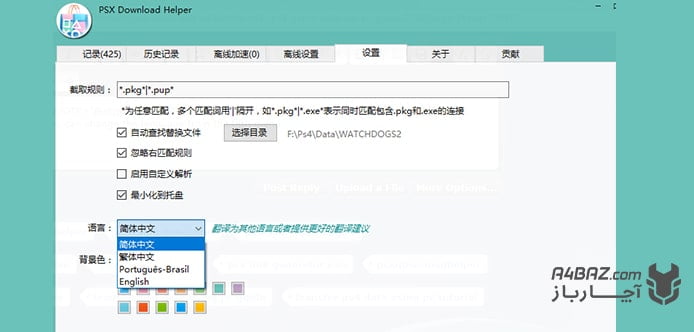
- اکنون زبان به انگلیسی تغییر کرده است.
- همانطور که در شکل زیر میبینید در قسمت IP دو عدد مشخص شده است. (ممکن است اعداد در لپتاپ شما با اعداد زیر تفاوت داشته باشد) این دو عدد را یادداشت کنید.
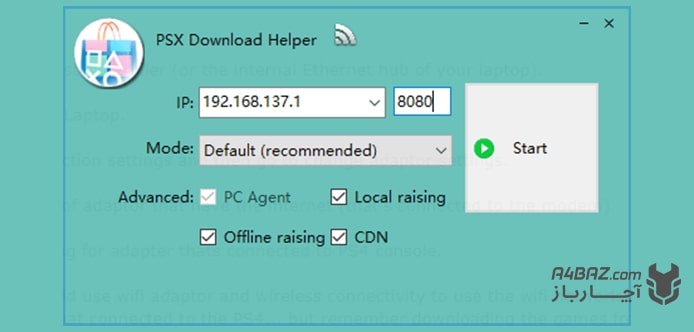
- برای انتقال فایلها باید کامپیوتر و PS4 به یک مودم یا خط اینترنت متصل باشند.
- اتصال کامپیوتر و پلی استیشن با سیم به مودم هم سرعت کار شما را بیشتر میکند. بهتر است یک نرمافزار مدیریت دانلود، مثل دانلود منیجر هم روی کامپیوتر داشته باشید.
برای دانلود فایلهای بازی به روش PSX Download Helper مراحل زیر را دنبال کنید:
- دستگاه پلی استیشن 4 خود را روشن کنید.
- به قسمت Set Up Internet Connection بروید و گزینه Custom را انتخاب کنید.
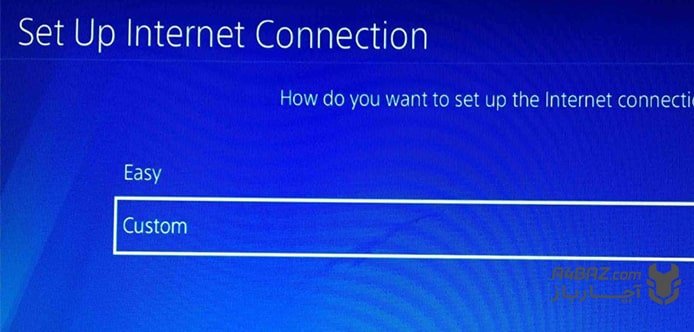
- حالا در صفحات باز شده به ترتیب گزینههای زیر را انتخاب کنید.
Automatic > Do Not Specify > Automatic > Automatic
- بعد از این مراحل به قسمت Proxy Setting میرسید.
- گزینه Use را انتخاب کنید. در این قسمت دو عددی که از روی نرمافزار یادداشت کردید را وارد کنید.
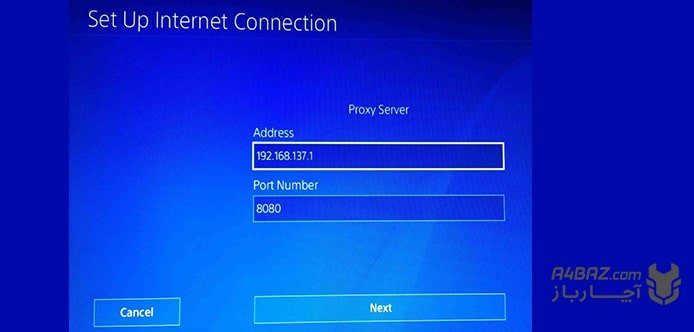
- حالا به سراغ کامپیوتر بروید و در PSX Download Helper گزینه Start را بزنید.
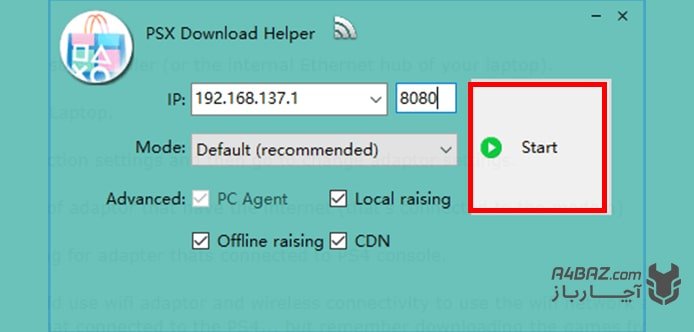
- بعد از این کار، دوباره به کنسول برگردید.
- حالا بازی یا آپدیت مورد نظر خود را انتخاب کنید.
- دانلود خود را شروع کنید.
- بعد از آماده شدن دانلود، چند ثانیه صبر کنید، حدود 2 تا 3 مگابایت از دانلود که انجام شد آن را Pause کنید.
- به PSX Download Helper برگردید و قسمت Log آن را باز کنید.
- در این قسمت، بخشهای مختلفی مانند شکل زیر را خواهید دید. از ابتدا، در هر بخش، لینک موجود در قسمت PSN را کپی کنید.
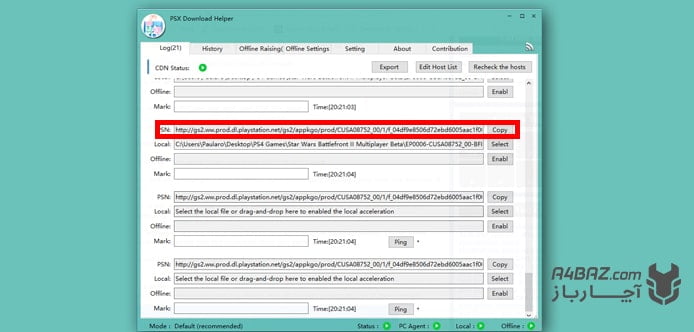
- لینک را در دانلود منیجر کپی و فایل را دانلود کنید.
- تمام بخشهای موجود در Log را به همین ترتیب دانلود کنید تا فایل بازی شما کامل شود.
- بعد از تمام شدن دانلود فایلهای بازی، در PSX Download Helper به تب پنجم بروید و گزینه Auto Find Replace File را فعال کنید.
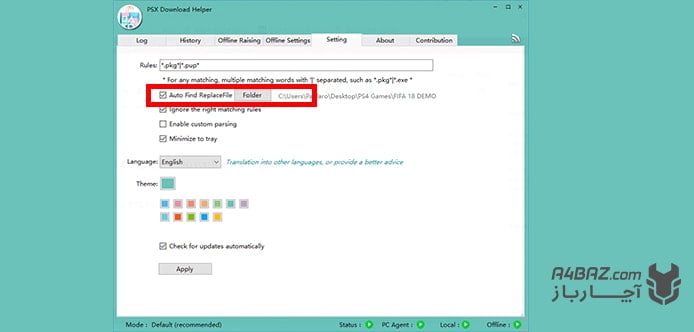
- حالا روی گزینه Folder کلیک کنید و محل ذخیره فایلهای بازی را انتخاب کنید.
- اکنون گزینه Apply را بزنید.
- در این مرحله به صفحه دانلود PS4 برگردید و دانلود خود را Resume کنید.
- با این کار فایلها از کامپیوتر به پلی استیشن انتقال پیدا میکند.
4. دانلود و نصب بازی روی پلی استیشن 4 با استفاده از اکانت هکی
آخرین روش برای نصب بازیهای خاص و هیجانانگیز پولی PS4، خرید اکانت هک شده است. در این حالت شما ایمیل و پسورد یک اکانت هک شده را خریداری میکنید. بعد از وارد کردن اطلاعات، ممکن است اکانت در کنسول به صورت DeActive نمایش داده شود؛ اما شما میتوانید به راحتی بازیها را رایگان دانلود کنید.

برای دانلود و نصب بازی روی پلی استیشن 4 کافیست:
- اکانت هکی را روی کنسول خود باز کنید.
- از قسمت Library تمام بازیهای خریده شده توسط اکانت هکی را به روش مستقیم یا با استفاده از PSX Download Helper دانلود و نصب کنید.
بررسی مزایا و معایب دانلود و نصب بازی روی پلی استیشن 4 با اکانت هک شده
| مزایا | معایب |
| نیازی به جیلبریک کردن نیست. | بعد از مدت دسترسی به اکانت هک شده غیرفعال میشود؛ پس باید در سریعترین زمان ممکن، دانلود و نصب بازی از Library را انجام دهید. دانلود بازیها ممکن است زمان زیادی نیاز داشته باشد که بهتر است از نرم افزار PSX Download Helper استفاده کنید. |
در این مقاله سعی کردیم تمام روشهای دانلود و نصب بازی روی ps4 را به زبان ساده و قدم به قدم به شما آموزش دهیم. چنانچه دستگاه شما با مشکلی روبهرو است، میتوانید درخواست خود را در اپلیکیشن یا سایت آچارباز در قسمت تعمیر پلی استیشن ثبت کنید تا مشکل دستگاه در کوتاهترین زمان ممکن برطرف شود.




سلام خسته نباشید
الان بین این چند تا روش بهترین کدومه ؟
درود بر شما
بازی را از فروشگاه رسمی دانلود، نصب و آپدیت کنید. اینترنت و فضای هارد را چک کنید.
سلام چطوری یک بازی که سی دی شو خریدم لود کنم اخه میگه دانلود در دست رس نیست
درود بر شما
سیدی را بگذارید، کنسول را آنلاین کنید تا آپدیت بازی دانلود شود، سپس اجرا کنید.
سلام خسته نباشید با هارد های معمولی هم میشه ریخت یا باید اکسترنال باشه؟
باسلام
دوست عزیز، با هارد اکسترنال یا فلش با فرمت exFAT امکان نصب بازی روی PS4 کپی خور وجود دارد.
سلام ببخشید من قبلاً بازی هکی نصب کردم الان میتونم با روش ۱ دوباره بازی بریزم ؟
با سلام
رضای عزیز، بله امکانش هست.
سلام روش دانلود با کامپیوتر تست شده هست ؟
با سلام
پارسای عزیز، بله کاملا مطمئن و تست شده است.
سلام بنده بازی رو نصب کردم به اسم وار تاندر . این بازی فقط و فقط و فقط گزینه نصب نسخه دمو داشت . گزینه دانلود با پول و پی اس پلاس نبود . بازی ورلد وار تانک هم همین جوری هست . چرا؟
با سلام
جمشید عزیز، آچارباز در این زمینه ارائه خدمات ندارد.
سلام ببخشید چه نتی برای نصب اکانت ها مه حجم خیلی بالایی دارن مناسبه و سرعت خوبی داره
با سلام
علی عزیز، آچارباز در این زمینه ارائه خدمات ندارد.
سلام . ببخشید من می توانم بازی های اورجینال را ب ای اکانت قانونی از سایت های معتبر دانلود کنم و روی کنسول بریزم و آنلاین بهزی کنم بدون اینکه پولی برای نصب بازی بدهم ؟
با سلام
محمدرضای عزیز، می توانید دیتای بازی را دانلود کرده و از طریق PSX Download Helper به کنسول منتقل کنید ولی برای نصب بازی باید اکانت قانونی یا هکی تهیه کنید.
سلامممنون بابت مطالب زیباتون . من مشکلم اینه زمان خرید بازی اکانت هکی کلی از بازیام تو قسمت دانلود نصفه دانلود شده الان میخوام دو تا بازی حذف کنم و از دانلودها کامل و اضافه کنم ولی مگران بن شدن بازی های داخل منو هستم وقتی به نت وصل کنم و از ۹ریان نصفه دانلود تا الان ۳ماه گذشته مورد نداره و چطور میشه اونارو تکمیل دانلود کنم اضافه بدون بن شدن؟
با سلام
هومن عزیز،
اگر اکانت هک شده خریدای شده توسط شما هنوز معتبر باشد می توانید نصب را تکمیل کنید ،اما در غیر این صورت ممکن است دسترسی شما به بقیه بازی هایی که با این اکانت نصب کرده اید نیز قطع شود.
سلام ، كنسول من آپديت ١٠ شده ، راهي براي جلبريك هست ؟
درود
مهدی عزیز ،
در حال حاضر برای کنسولهایی که روی فریمور 10.00 قرار دارند، متأسفانه هنوز جیلبریک پایدار عمومی منتشر نشده است. جیلبریکها معمولاً تا نسخههای پایینتر (مثل 9.00 یا نهایتاً 9.03) قابل استفاده هستند و نسخه 10 فعلاً پشتیبانی نمیشود.
سلام. بنده چند بازی اکانتی زدم بعد میتونم بازی از سایت ها دانلود کنم بزنم رو ps4 ?
با سلام
مهیار عزیز، می توانید دیتای بازی را دانلود کرده و از طریق PSX Download Helper به کنسول منتقل کنید
سلام دوستان من بازی اف یک ۲۱ و خریداری کردم بصورت انلاین اما بعد از دانلود و نصب بازی وارد بازی میشوم بهم اعلام میکنه که باید بازی و بصورت کامل خریداری کنی وقتی هم مجدد برمیگردم فروشگاه گزینه استارت بازی فعاله گزینه خرید وجود ندارد
پیام عزیز سلام
برای حل این مشکل یک بار دستگاه خود را ریستارت کنید. اگر مشکل حل نشد، یک بار پیشنیازهای بازی را بررسی کنید تا دستگاه توانایی فراهم کردن آنها را داشته باشد. اگر با بررسی این موارد هم مشکل شما حل نشد میتوانید با شماره 54591616 تماس بگیرید تا کارشناسان ما شما را راهنمایی کنند.
میشه با موبایل هم انجام داد؟
با سلام
امیر علی عزیز، بله در صورتی که قصد دانلود بازی ps4 با موبایل را دارید می توانید از دو طریق آن را انجام دهید:
1- از داخل اپ استور یا گوگل پلی بازی مورد نظر خود را پیدا و دانلود کنید. پس از نصب و اجرای بازی باید وارد اکانت کاربری خود که روی پلی استیشن نصب دارید، شوید. سپس روی آیکن PlayStation Store کلیک کنید. (اگر بازی را قبلا خریده باشید باید از قسمت Add to Cart آن را خریداری کنید یا دمو آن را ببینید.)
2- روش دیگری که می توانید برای دانلود بازی ps4 از طریق موبایل انجام دهید این است که از طریق مرورگر تلفن همراه خود این کار را انجام دهید. کافیست وارد سایت PlayStation Store شوید و بعد از وارد شدن به حساب کاربری خود، دانلود بازی را انجام دهید.